- Тези от вас, които все още работят с Windows 7, вероятно са много запознати Основи на Microsoft Security, която е вградена антивирусна програма за Windows XP и Windows 7.
- След като Windows 7 достигна EOL, Microsoft Security Essentials излезе с него, но има няколко неща, които можете да направите за да заобиколите този проблем.
- Разбира се, Microsoft Security Essentials също може да бъде изтеглени в Windows 10, а процесът е съвсем прост.
- Написахме много статии на Microsoft Security Essentials, така че не се колебайте да ги разгледате за още полезна информация.
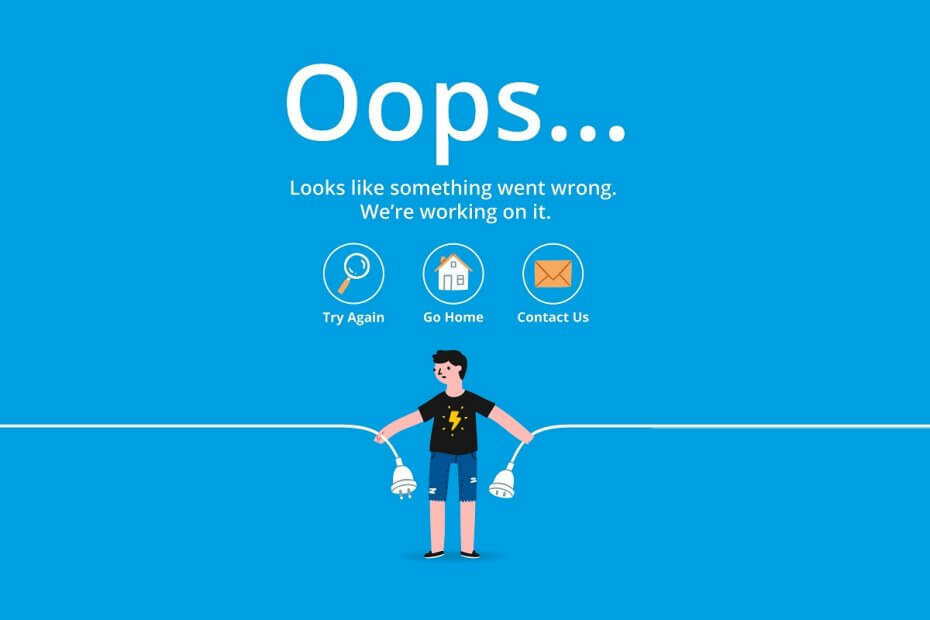
Този софтуер ще поддържа драйверите ви работещи, като по този начин ви предпазва от често срещани компютърни грешки и отказ на хардуер. Проверете всичките си драйвери сега в 3 лесни стъпки:
- Изтеглете DriverFix (проверен файл за изтегляне).
- Щракнете Започни сканиране за да намерите всички проблемни драйвери.
- Щракнете Актуализиране на драйвери за да получите нови версии и да избегнете неизправности в системата.
- DriverFix е изтеглен от 0 читатели този месец.
Без съмнение Windows 7 все още е един от най-използваните операционна система в света. Въпреки факта, че има различни причини да надстроите до Windows 10, потребителите по целия свят все още не са склонни да го правят.
И ние разбираме тяхното недоверие към лтествайте добавянето на Microsoft. А именно, въпреки че Windows 7 има по-малко функции, той също има много по-малко системни проблеми, които може да срещнете при ежедневна употреба. По-малко, но не и нищо, за съжаление.
Един от тези проблеми е лек, но може да досажда и е свързан с Microsoft Security Essentials (MSE). Изглежда, че някои потребители са били подканени с известие за злонамерен софтуер, но както бързо, така и пълно сканиране не са открили нищо. Освен това дневникът на историята на карантинните файлове не е наличен.
Ето едно от най-честите съобщения за грешки на MSE, срещани от потребителите:
Предварителните резултати от сканирането показват, че във вашата система може да съществува злонамерен или потенциално нежелан софтуер. Можете да прегледате откритите елементи, когато сканирането приключи.
Ако сте имали идентична или подобна грешка, ние подготвихме няколко възможни решения, за да разрешите този проблем.
Как да поправя грешки в Microsoft Security Essentials в Windows 7?
1. Изтеглете най-новите актуализации на защитата
- Отвори Контролен панел.
- Изберете Система и сигурност.
- Щракнете върху Windows Update.
- Изберете Провери за обновления в левия панел.
- Изберете актуализации, които искате да инсталирате.
- Щракнете върху Инсталиране на актуализации.
- След като инсталацията приключи, може да се наложи да рестартирате компютъра си, за да завършите процедурата.
Първата ви стъпка трябва да бъде да проверите за най-новите актуализации на защитата. Въпреки че Microsoft спря с надстройки за Windows 7, системата все още получава актуализации на защитата.
Освен това, без тези актуализации можете да срещнете различни проблеми. И заплахите за сигурността на зловредния софтуер не са единствените.
В случай че не използвате актуализации, съветваме ви да използвате антивирус на трета страна, а не Microsoft Security Essentials. Без актуализирана база данни тя е едва полезна.
2. Сканирайте компютъра с алтернативен софтуер на трети страни за антималуер
Освен инструментите за сигурност на Microsoft, можете да използвате всякакви антивирусни програми на трети страни, за да проверите за възможни зарази със злонамерен софтуер. Можете да изтеглите и инсталирате безплатни програми или да използвате онлайн сканиране за сигурност, за да идентифицирате проблема. Ето някои от най-надеждните безплатни решения за сигурност:
- Avira
- Avast
- Malwarebytes
Що се отнася до онлайн решенията, ви съветваме да използвате ESET онлайн скенер.
3. Актуализирайте ръчно до последната версия на MSE
Винаги има възможност някои от най-новите актуализации да създадат грешки и проблеми на първо място. Така че, както биха ви посъветвали повечето техници, трябва опитайте се да го изключите и след това включитеили в този случай преинсталирайте MSE. Можете да го направите по този начин:
- Отидете до контролния панел.
- Отворете програми.
- Щракнете върху Деинсталиране на програма.
- Намерете и деинсталирайте Microsoft Security Essentials.
- Рестартирайте компютъра си.
- Можете да намерите най-новата версия и да я изтеглите тук. Обърнете внимание на архитектурата на вашата система.
- След като инсталирате най-новата версия на MSE, опитайте да извършите пълно сканиране и потърсете итерацията на предишни грешки.
4. Деинсталирайте подозрителни програми
Някои програми могат да бъдат идентифицирани като евентуално нежелан софтуер и това може да доведе до споменати грешки. Ако проблемът е стартирал след инсталиране на определена програма, съветваме ви да я деинсталирате.
Освен това някои от файлове от системния регистър може да се постави в Предварителни резултати от сканиране и провери като възможен зловреден софтуер. Трябва да създадете изключване за тези файлове.
Списъкът вече е пълен. Имайте предвид, че някои от предстоящите актуализации на защитата могат да разрешат този проблем. Ако имате някакви въпроси или допълнителни решения, моля, кажете ни в коментарите.


